Matplotlib 色彩映射和范围的全面指南
Matplotlib是Python中最流行的数据可视化库之一,它提供了强大的工具来创建各种类型的图表和绘图。在数据可视化中,色彩映射(colormap,简称cmap)和数据范围(range)是两个非常重要的概念,它们可以帮助我们更好地展示数据的分布和变化。本文将深入探讨Matplotlib中的cmap和range的使用方法,以及如何利用它们来创建富有表现力的可视化效果。
1. 色彩映射(cmap)简介
色彩映射是将数据值映射到颜色的过程。在Matplotlib中,cmap是一个将标量数据转换为颜色的对象。它可以帮助我们直观地表示数据的大小、强度或其他属性。Matplotlib提供了多种内置的色彩映射,同时也允许用户自定义色彩映射。
1.1 内置色彩映射
Matplotlib提供了丰富的内置色彩映射,可以满足大多数可视化需求。以下是一些常用的内置色彩映射:
- 顺序色彩映射:viridis, plasma, inferno, magma, cividis
- 发散色彩映射:coolwarm, bwr, seismic
- 循环色彩映射:hsv, twilight, twilight_shifted
- 定性色彩映射:Set1, Set2, Set3, Paired
让我们通过一个简单的例子来展示如何使用内置的色彩映射:
import matplotlib.pyplot as plt
import numpy as np
# 创建数据
x = np.linspace(0, 10, 100)
y = np.linspace(0, 10, 100)
X, Y = np.meshgrid(x, y)
Z = np.sin(X) * np.cos(Y)
# 创建图形
plt.figure(figsize=(10, 4))
# 使用viridis色彩映射
plt.subplot(121)
plt.pcolormesh(X, Y, Z, cmap='viridis')
plt.colorbar()
plt.title('Viridis Colormap - how2matplotlib.com')
# 使用coolwarm色彩映射
plt.subplot(122)
plt.pcolormesh(X, Y, Z, cmap='coolwarm')
plt.colorbar()
plt.title('Coolwarm Colormap - how2matplotlib.com')
plt.tight_layout()
plt.show()
Output:
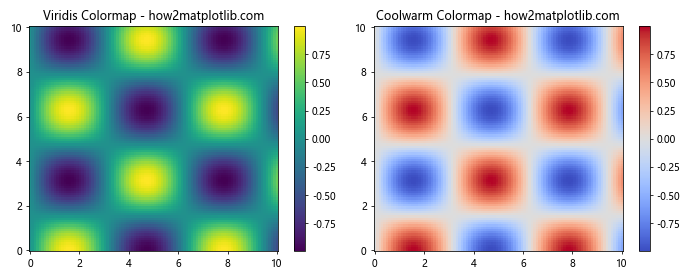
在这个例子中,我们创建了一个二维数组Z,并使用pcolormesh函数将其可视化。我们分别使用了’viridis’和’coolwarm’两种色彩映射来展示同一组数据。’viridis’是一个顺序色彩映射,适合表示连续的数据变化;而’coolwarm’是一个发散色彩映射,适合表示围绕中心值的正负变化。
1.2 自定义色彩映射
除了使用内置的色彩映射,Matplotlib还允许用户创建自定义的色彩映射。这在需要特定颜色方案或想要突出特定数据范围时非常有用。
以下是一个创建自定义色彩映射的例子:
import matplotlib.pyplot as plt
import matplotlib.colors as colors
import numpy as np
# 创建自定义色彩映射
colors_list = ['#ff0000', '#00ff00', '#0000ff'] # 红、绿、蓝
n_bins = 100 # 颜色数量
cmap_name = 'custom_div_cmap'
cm = colors.LinearSegmentedColormap.from_list(cmap_name, colors_list, N=n_bins)
# 创建数据
x = np.linspace(0, 10, 100)
y = np.linspace(0, 10, 100)
X, Y = np.meshgrid(x, y)
Z = np.sin(X) * np.cos(Y)
# 创建图形
plt.figure(figsize=(8, 6))
plt.pcolormesh(X, Y, Z, cmap=cm)
plt.colorbar(label='Value')
plt.title('Custom Colormap - how2matplotlib.com')
plt.xlabel('X')
plt.ylabel('Y')
plt.show()
Output:
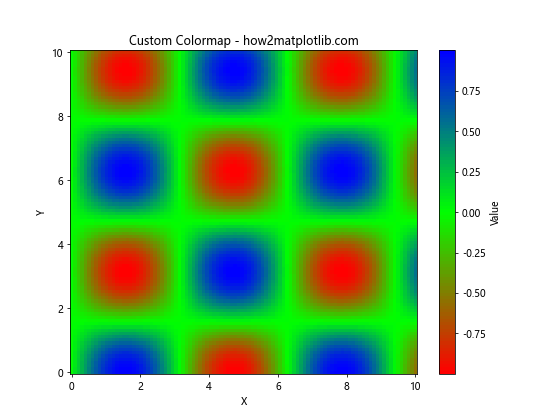
在这个例子中,我们使用colors.LinearSegmentedColormap.from_list()函数创建了一个自定义的色彩映射。这个色彩映射从红色过渡到绿色,再过渡到蓝色。我们指定了颜色列表和希望生成的颜色数量(n_bins)。然后,我们将这个自定义的色彩映射应用到我们的数据可视化中。
2. 数据范围(range)的重要性
在使用色彩映射时,了解和控制数据范围是非常重要的。数据范围决定了如何将数据值映射到色彩映射中的颜色。默认情况下,Matplotlib会使用数据的最小值和最大值作为范围,但有时我们可能需要手动设置范围以更好地突出某些特征或确保不同图表之间的一致性。
2.1 自动范围
让我们先看一个使用自动范围的例子:
import matplotlib.pyplot as plt
import numpy as np
# 创建数据
np.random.seed(42)
data = np.random.normal(0, 1, (10, 10))
# 创建图形
plt.figure(figsize=(8, 6))
im = plt.imshow(data, cmap='viridis')
plt.colorbar(im, label='Value')
plt.title('Auto Range - how2matplotlib.com')
plt.show()
Output:
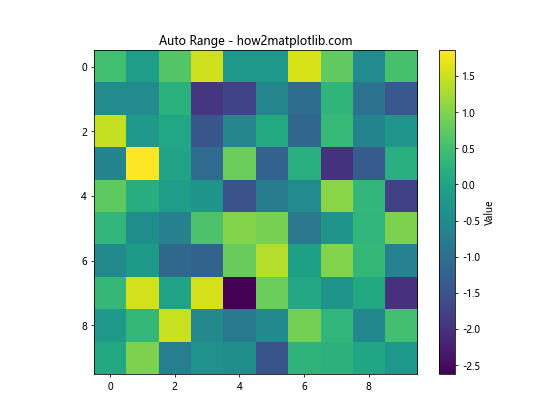
在这个例子中,我们创建了一个10×10的随机数据矩阵,并使用imshow函数来可视化它。Matplotlib自动使用数据的最小值和最大值作为色彩映射的范围。这在大多数情况下都能很好地工作,但有时可能不是最佳选择。
2.2 手动设置范围
有时,我们可能需要手动设置色彩映射的范围。这可以通过vmin和vmax参数来实现。以下是一个例子:
import matplotlib.pyplot as plt
import numpy as np
# 创建数据
np.random.seed(42)
data = np.random.normal(0, 1, (10, 10))
# 创建图形
fig, (ax1, ax2) = plt.subplots(1, 2, figsize=(12, 5))
# 自动范围
im1 = ax1.imshow(data, cmap='viridis')
fig.colorbar(im1, ax=ax1, label='Value')
ax1.set_title('Auto Range - how2matplotlib.com')
# 手动设置范围
im2 = ax2.imshow(data, cmap='viridis', vmin=-2, vmax=2)
fig.colorbar(im2, ax=ax2, label='Value')
ax2.set_title('Manual Range (-2 to 2) - how2matplotlib.com')
plt.tight_layout()
plt.show()
Output:
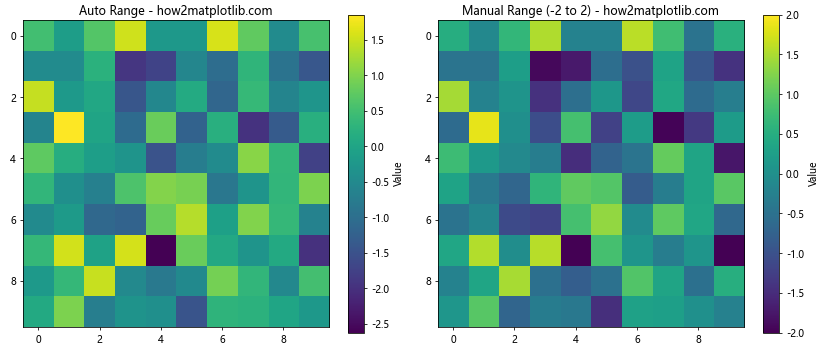
在这个例子中,我们创建了两个子图。左边的子图使用自动范围,右边的子图手动将范围设置为-2到2。通过比较这两个图,我们可以看到手动设置范围如何影响数据的可视化效果。
2.3 对称范围
在某些情况下,我们可能希望色彩映射的范围是对称的,特别是当我们使用发散色彩映射(如’coolwarm’)来可视化围绕零点的数据时。以下是一个设置对称范围的例子:
import matplotlib.pyplot as plt
import numpy as np
# 创建数据
np.random.seed(42)
data = np.random.normal(0, 1, (10, 10))
# 创建图形
fig, (ax1, ax2) = plt.subplots(1, 2, figsize=(12, 5))
# 自动范围
im1 = ax1.imshow(data, cmap='coolwarm')
fig.colorbar(im1, ax=ax1, label='Value')
ax1.set_title('Auto Range - how2matplotlib.com')
# 对称范围
max_abs = max(abs(data.min()), abs(data.max()))
im2 = ax2.imshow(data, cmap='coolwarm', vmin=-max_abs, vmax=max_abs)
fig.colorbar(im2, ax=ax2, label='Value')
ax2.set_title('Symmetric Range - how2matplotlib.com')
plt.tight_layout()
plt.show()
Output:
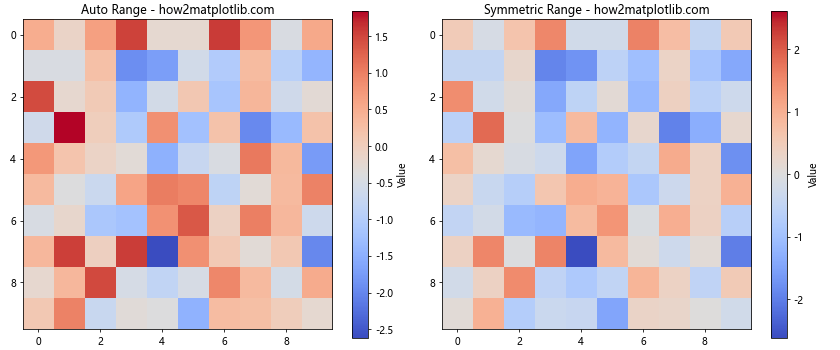
在这个例子中,我们首先计算了数据的绝对最大值,然后使用这个值的正负作为色彩映射的范围。这确保了零点位于色彩映射的中心,正负值有相等的色彩范围。
3. 色彩映射的应用场景
色彩映射可以应用于多种类型的图表和数据可视化中。以下我们将探讨一些常见的应用场景。
3.1 热图(Heatmap)
热图是色彩映射最常见的应用之一。它可以直观地展示二维数据的分布和强度。以下是一个创建热图的例子:
import matplotlib.pyplot as plt
import numpy as np
# 创建数据
np.random.seed(42)
data = np.random.rand(10, 12)
# 创建热图
plt.figure(figsize=(10, 8))
im = plt.imshow(data, cmap='YlOrRd')
plt.colorbar(im, label='Value')
# 添加标签
plt.title('Heatmap Example - how2matplotlib.com')
plt.xlabel('X-axis')
plt.ylabel('Y-axis')
# 添加数值标签
for i in range(10):
for j in range(12):
text = plt.text(j, i, f'{data[i, j]:.2f}',
ha="center", va="center", color="black")
plt.tight_layout()
plt.show()
Output:
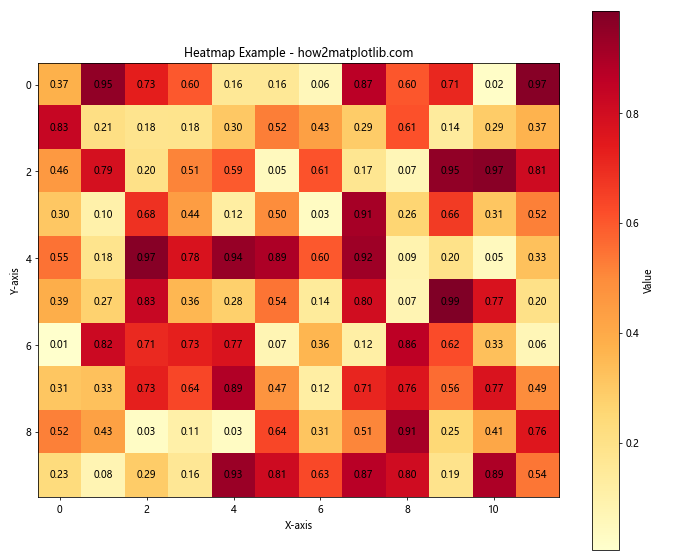
在这个例子中,我们创建了一个10×12的随机数据矩阵,并使用imshow函数将其可视化为热图。我们选择了’YlOrRd’(黄-橙-红)色彩映射,这是一个顺序色彩映射,适合表示从低到高的连续数据。我们还在每个单元格中添加了数值标签,以提供更详细的信息。
3.2 等高线图(Contour Plot)
等高线图是另一种常见的使用色彩映射的图表类型。它可以用来表示三维表面的二维投影。以下是一个创建等高线图的例子:
import matplotlib.pyplot as plt
import numpy as np
# 创建数据
x = np.linspace(-3, 3, 100)
y = np.linspace(-3, 3, 100)
X, Y = np.meshgrid(x, y)
Z = np.sin(X) * np.cos(Y)
# 创建等高线图
plt.figure(figsize=(10, 8))
cp = plt.contourf(X, Y, Z, cmap='viridis', levels=20)
plt.colorbar(cp, label='Z Value')
# 添加等高线
contours = plt.contour(X, Y, Z, colors='white', linewidths=0.5)
plt.clabel(contours, inline=True, fontsize=8)
plt.title('Contour Plot Example - how2matplotlib.com')
plt.xlabel('X-axis')
plt.ylabel('Y-axis')
plt.tight_layout()
plt.show()
Output:
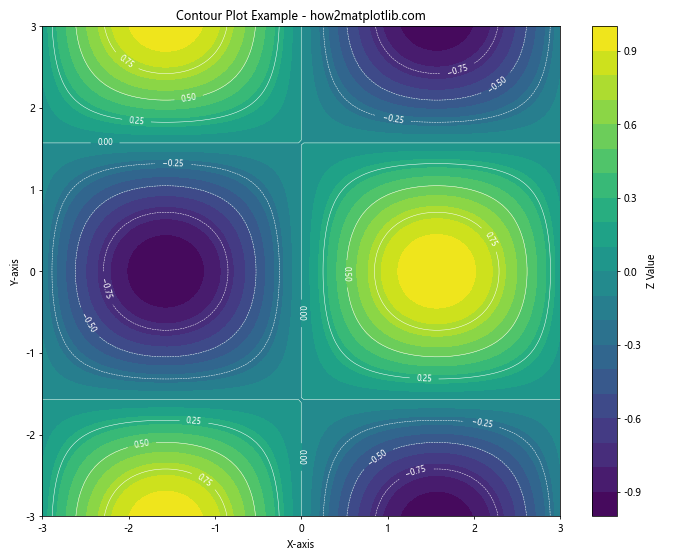
在这个例子中,我们创建了一个三维函数Z = sin(X) * cos(Y),并使用contourf函数将其可视化为填充等高线图。我们使用’viridis’色彩映射来表示Z值的变化。我们还添加了白色的等高线和等高线标签,以提供更多的细节信息。
3.3 散点图(Scatter Plot)
色彩映射也可以应用于散点图,用来表示第三个维度的数据。以下是一个例子:
import matplotlib.pyplot as plt
import numpy as np
# 创建数据
np.random.seed(42)
x = np.random.rand(100)
y = np.random.rand(100)
z = np.random.rand(100)
# 创建散点图
plt.figure(figsize=(10, 8))
sc = plt.scatter(x, y, c=z, cmap='plasma', s=100)
plt.colorbar(sc, label='Z Value')
plt.title('Scatter Plot with Colormap - how2matplotlib.com')
plt.xlabel('X-axis')
plt.ylabel('Y-axis')
plt.tight_layout()
plt.show()
Output:
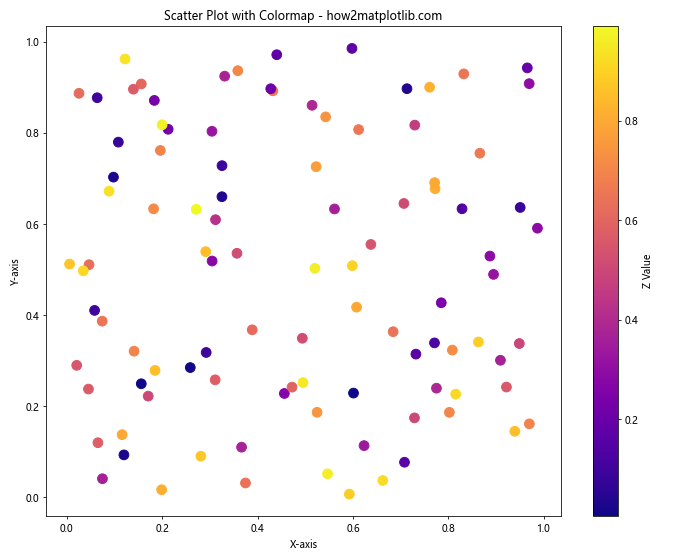
在这个例子中,我们创建了100个点的x、y和z坐标。我们使用scatter函数来创建散点图,其中x和y决定点的位置,z决定点的颜色。我们选择了’plasma’色彩映射来表示z值的变化。
3.4 3D表面图
色彩映射在3D图表中也非常有用。以下是一个创建3D表面图的例子:
import matplotlib.pyplot as plt
import numpy as np
from mpl_toolkits.mplot3d import Axes3D
# 创建数据
x = np.linspace(-5, 5, 100)
y = np.linspace(-5, 5, 100)
X, Y = np.meshgrid(x, y)
Z = np.sin(np.sqrt(X**2 + Y**2))
# 创建3D表面图
fig = plt.figure(figsize=(12, 8))
ax = fig.add_subplot(111, projection='3d')
surf = ax.plot_surface(X, Y, Z, cmap='coolwarm', linewidth=0, antialiased=False)
fig.colorbar(surf, shrink=0.5, aspect=5, label='Z Value')
ax.set_title('3D Surface Plot - how2matplotlib.com')
ax.set_xlabel('X-axis')
ax.set_ylabel('Y-axis')
ax.set_zlabel('Z-axis')
plt.tight_layout()
plt.show()
Output:
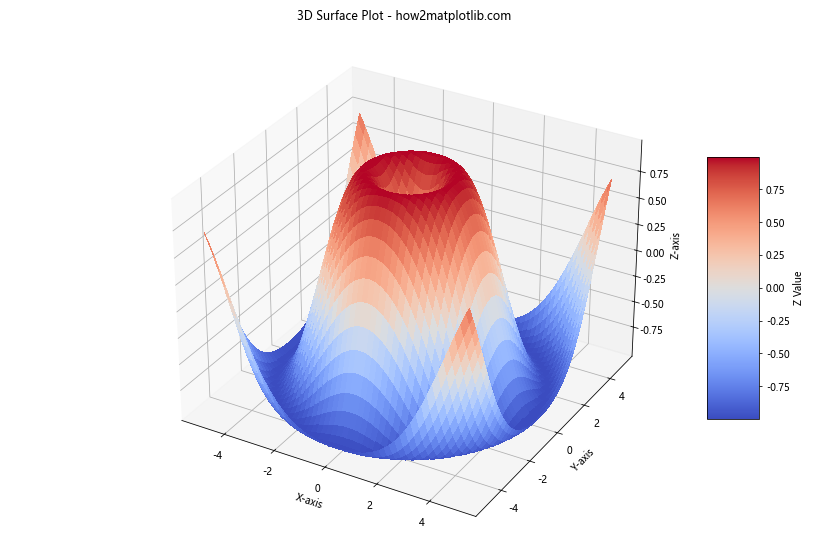
在这个例子中,我们创建了一个3D表面图来可视化函数Z = sin(sqrt(X^2 + Y^2))。我们使用plot_surface函数来创建3D表面,并应用’coolwarm’色彩映射来表示Z值的变化。这种可视化方法可以帮助我们更好地理解三维函数的形状和特征。
4. 色彩映射的高级技巧
除了基本的应用外,Matplotlib还提供了一些高级技巧来更好地利用色彩映射。
4.1 离散化色彩映射
有时我们可能希望将连续的色彩映射离散化,以便更清晰地区分不同的数据范围。以下是一个例子:
import matplotlib.pyplot as plt
import numpy as np
from matplotlib.colors import BoundaryNorm
from matplotlib.ticker import MaxNLocator
# 创建数据
np.random.seed(42)
Z = np.random.rand(100, 100)
# 设置离散化的级别
levels = MaxNLocator(nbins=15).tick_values(Z.min(), Z.max())
# 创建离散化的色彩映射
cmap = plt.get_cmap('viridis')
norm = BoundaryNorm(levels, ncolors=cmap.N, clip=True)
# 创建图形
fig, (ax0, ax1) = plt.subplots(nrows=2, figsize=(8, 12))
# 连续色彩映射
im = ax0.pcolormesh(Z, cmap=cmap)
fig.colorbar(im, ax=ax0, label='Value')
ax0.set_title('Continuous Colormap - how2matplotlib.com')
# 离散化色彩映射
im = ax1.pcolormesh(Z, cmap=cmap, norm=norm)
fig.colorbar(im, ax=ax1, label='Value', ticks=levels)
ax1.set_title('Discretized Colormap - how2matplotlib.com')
plt.tight_layout()
plt.show()
Output:
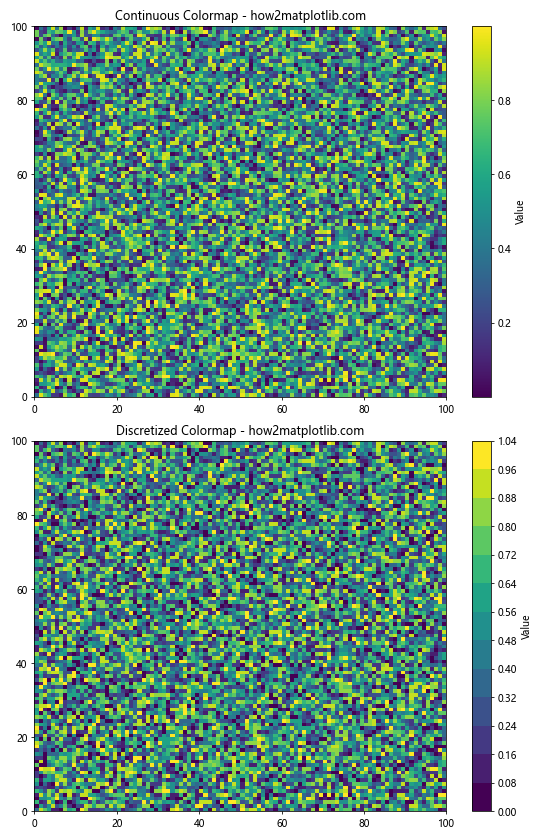
在这个例子中,我们使用BoundaryNorm来将连续的色彩映射离散化为15个级别。上面的子图显示了原始的连续色彩映射,下面的子图显示了离散化后的色彩映射。这种技术在需要将数据分类或突出显示特定数据范围时非常有用。
4.2 组合多个色彩映射
有时,我们可能需要在同一个图表中使用多个色彩映射。以下是一个例子,展示如何在一个图表中组合两个不同的色彩映射:
import matplotlib.pyplot as plt
import numpy as np
from matplotlib.colors import LinearSegmentedColormap
# 创建数据
np.random.seed(42)
data1 = np.random.normal(0, 1, (10, 10))
data2 = np.random.normal(0, 1, (10, 10))
# 创建自定义色彩映射
colors1 = plt.cm.viridis(np.linspace(0., 1, 128))
colors2 = plt.cm.plasma(np.linspace(0, 1, 128))
colors = np.vstack((colors1, colors2))
mymap = LinearSegmentedColormap.from_list('my_colormap', colors)
# 创建图形
fig, (ax1, ax2, ax3) = plt.subplots(1, 3, figsize=(15, 5))
# 第一个数据集使用viridis
im1 = ax1.imshow(data1, cmap='viridis')
fig.colorbar(im1, ax=ax1, label='Data 1')
ax1.set_title('Viridis Colormap - how2matplotlib.com')
# 第二个数据集使用plasma
im2 = ax2.imshow(data2, cmap='plasma')
fig.colorbar(im2, ax=ax2, label='Data 2')
ax2.set_title('Plasma Colormap - how2matplotlib.com')
# 组合数据集使用自定义色彩映射
combined_data = np.concatenate((data1, data2), axis=1)
im3 = ax3.imshow(combined_data, cmap=mymap)
fig.colorbar(im3, ax=ax3, label='Combined Data')
ax3.set_title('Combined Colormap - how2matplotlib.com')
plt.tight_layout()
plt.show()
Output:
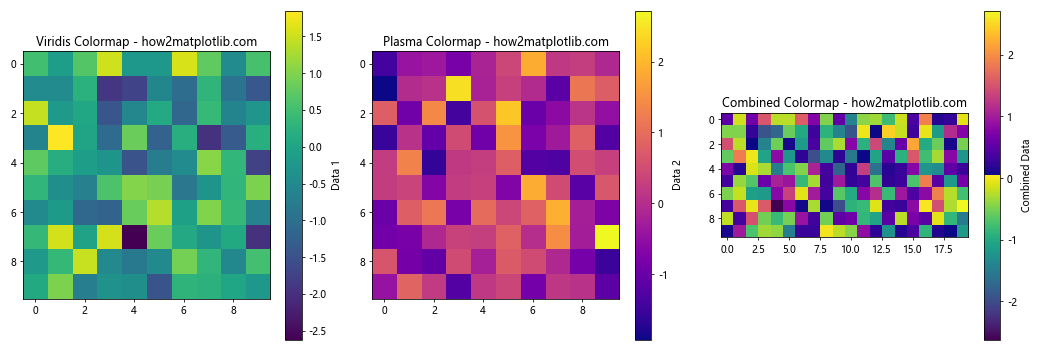
在这个例子中,我们创建了两个不同的数据集,并分别使用’viridis’和’plasma’色彩映射来可视化它们。然后,我们创建了一个自定义的色彩映射,它结合了’viridis’和’plasma’的颜色。最后,我们将两个数据集合并,并使用这个自定义的色彩映射来可视化组合后的数据。
4.3 色彩映射的反转
有时,我们可能需要反转色彩映射的方向。Matplotlib提供了一种简单的方法来实现这一点。以下是一个例子:
import matplotlib.pyplot as plt
import numpy as np
# 创建数据
np.random.seed(42)
data = np.random.rand(10, 10)
# 创建图形
fig, (ax1, ax2) = plt.subplots(1, 2, figsize=(12, 5))
# 原始色彩映射
im1 = ax1.imshow(data, cmap='viridis')
fig.colorbar(im1, ax=ax1, label='Value')
ax1.set_title('Original Viridis - how2matplotlib.com')
# 反转的色彩映射
im2 = ax2.imshow(data, cmap='viridis_r')
fig.colorbar(im2, ax=ax2, label='Value')
ax2.set_title('Reversed Viridis - how2matplotlib.com')
plt.tight_layout()
plt.show()
Output:
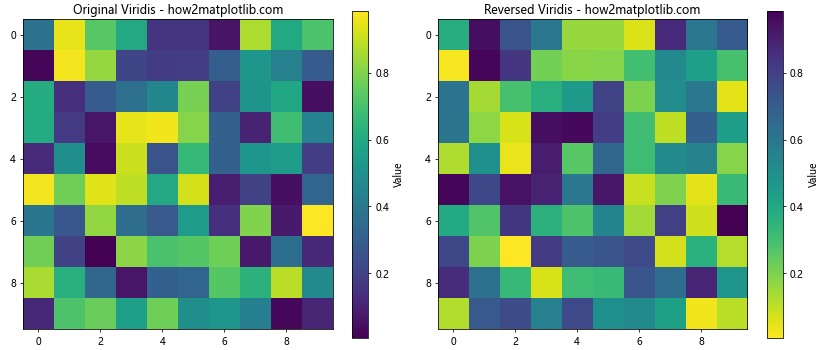
在这个例子中,我们使用了原始的’viridis’色彩映射和反转后的’viridis_r’色彩映射来可视化同一组数据。通过在色彩映射名称后添加’_r’,我们可以轻松地反转任何内置的色彩映射。
5. 色彩映射和范围的最佳实践
在使用色彩映射和设置数据范围时,有一些最佳实践可以帮助我们创建更有效的可视化:
- 选择适当的色彩映射:
- 对于连续数据,使用顺序色彩映射(如’viridis’)
- 对于发散数据,使用发散色彩映射(如’coolwarm’)
- 对于分类数据,使用定性色彩映射(如’Set1’)
- 考虑色盲友好的色彩映射:
某些色彩映射(如’viridis’)是专门设计为色盲友好的。在创建公开发布的可视化时,这一点尤为重要。 -
适当设置数据范围:
- 对于单个图表,通常使用数据的实际范围
- 对于多个需要比较的图表,考虑使用相同的范围
- 对于发散数据,考虑使用对称范围
- 提供清晰的色彩条:
始终包含一个清晰标记的色彩条,以帮助读者理解数值和颜色之间的映射关系。 -
考虑数据的分布:
对于分布不均匀的数据,考虑使用非线性色彩映射或对数刻度。
以下是一个综合了这些最佳实践的例子:
import matplotlib.pyplot as plt
import numpy as np
from matplotlib.colors import LogNorm
# 创建数据
np.random.seed(42)
data1 = np.random.lognormal(0, 1, (20, 20))
data2 = np.random.lognormal(0, 1, (20, 20))
# 创建图形
fig, (ax1, ax2) = plt.subplots(1, 2, figsize=(15, 6))
# 设置共同的范围
vmin = min(data1.min(), data2.min())
vmax = max(data1.max(), data2.max())
# 第一个数据集
im1 = ax1.imshow(data1, cmap='viridis', norm=LogNorm(vmin=vmin, vmax=vmax))
fig.colorbar(im1, ax=ax1, label='Value (log scale)')
ax1.set_title('Dataset 1 - how2matplotlib.com')
# 第二个数据集
im2 = ax2.imshow(data2, cmap='viridis', norm=LogNorm(vmin=vmin, vmax=vmax))
fig.colorbar(im2, ax=ax2, label='Value (log scale)')
ax2.set_title('Dataset 2 - how2matplotlib.com')
plt.suptitle('Comparison of Two Log-Normal Distributions', fontsize=16)
plt.tight_layout()
plt.show()
Output:
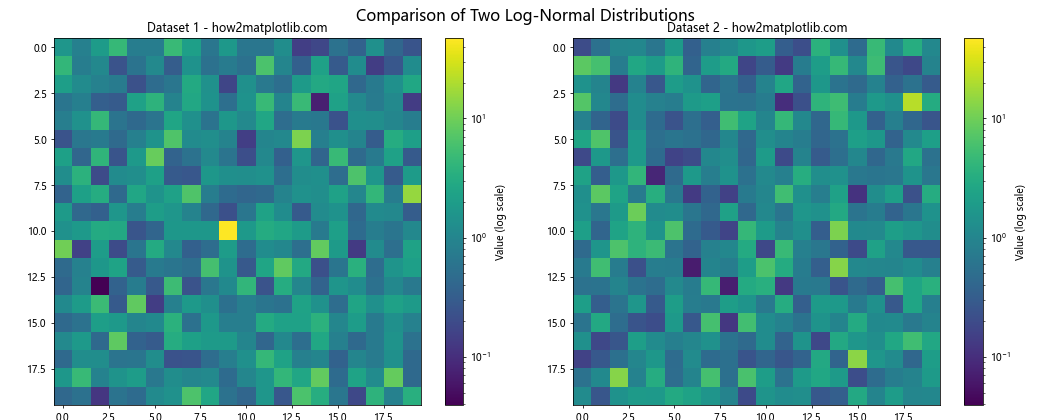
在这个例子中,我们创建了两个对数正态分布的数据集。我们使用了以下最佳实践:
- 选择了适合连续数据的’viridis’色彩映射,它也是色盲友好的。
- 为两个数据集设置了相同的范围,以便进行公平的比较。
- 使用了对数刻度(LogNorm)来处理数据的偏斜分布。
- 为每个子图添加了清晰标记的色彩条。
- 添加了明确的标题和标签。
通过遵循这些最佳实践,我们可以创建更加清晰、准确和易于理解的数据可视化。
6. 结论
Matplotlib的色彩映射和范围设置是数据可视化中非常强大的工具。通过合理使用这些工具,我们可以更有效地传达数据中的信息,突出重要的模式和趋势,并创建美观且信息丰富的可视化效果。
本文详细介绍了色彩映射的基本概念、不同类型的色彩映射、如何设置和调整数据范围,以及在各种图表类型中的应用。我们还探讨了一些高级技巧,如离散化色彩映射、组合多个色彩映射和反转色彩映射。
最后,我们讨论了一些最佳实践,这些实践可以帮助我们创建更有效和专业的数据可视化。通过选择适当的色彩映射、设置合理的数据范围、考虑数据分布和可访问性等因素,我们可以确保我们的可视化不仅美观,而且准确和易于理解。
随着数据可视化在各个领域变得越来越重要,掌握Matplotlib中的色彩映射和范围设置技巧将成为数据科学家、研究人员和分析师的宝贵技能。通过不断实践和探索,我们可以充分利用这些工具的潜力,创造出富有洞察力和影响力的数据可视化作品。
 极客教程
极客教程